电脑点重启没反应 win10无法关机重启怎么办
更新时间:2023-12-23 16:57:32作者:jiang
现代社会中计算机已成为我们生活中不可或缺的一部分,偶尔我们可能会遇到一些问题,比如电脑无法关机或重启时没有任何反应。尤其是在使用win10系统时,这种情况可能更加常见。当我们面临这种困扰时,我们应该如何解决呢?在本文中我们将探讨一些解决电脑无法关机或重启的方法,帮助您重新恢复计算机的正常运行。
步骤如下:
1.打开【设置】,如图所示。
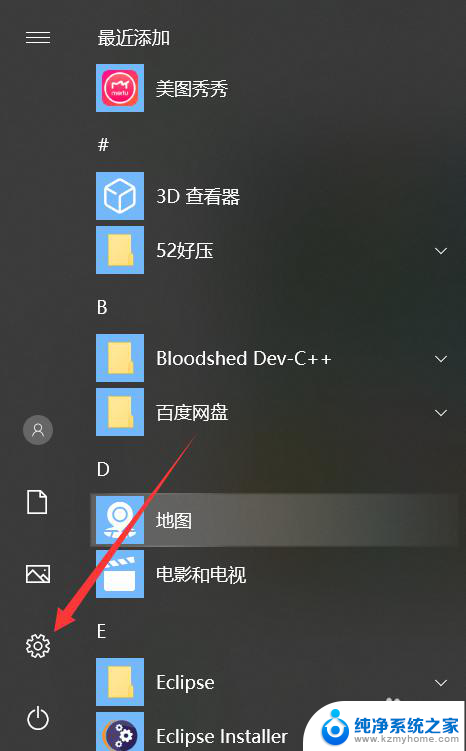
2.输入【控制面板】,如图所示。
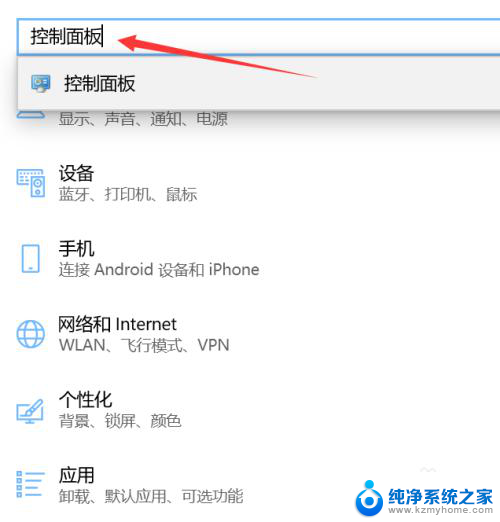
3.找到【电源选项】,如图所示。
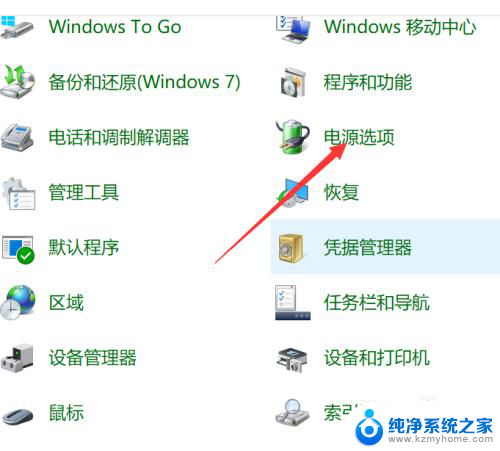
4.点击【选择电源按钮的功能】,如图所示。
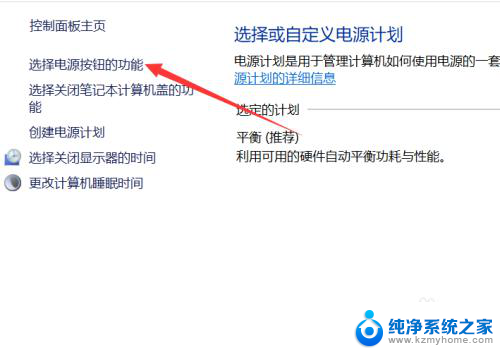
5.打开【更改当前不可用设置】,如图所示。
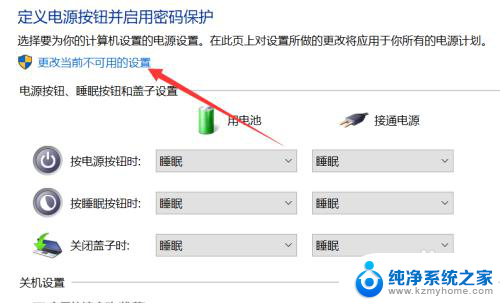
6.勾选【启用快速启动】,点击【保存修改】。电脑就可以关机了,如图所示。
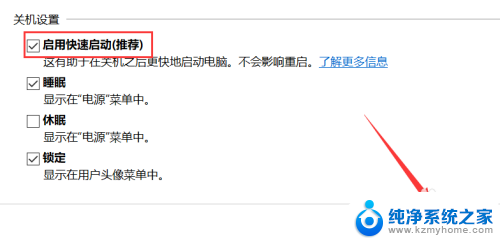
以上就是电脑点重启没反应的全部内容,如果还有不清楚的用户,可以参考以上步骤进行操作。希望这些步骤能够对您有所帮助!
电脑点重启没反应 win10无法关机重启怎么办相关教程
- windows10系统点关机后会自动重启 电脑关机后自动重启怎么解决
- win10电脑关机后重启 Win10系统关机后自动重启怎么修复
- 电脑在windows界面无限重启 Win10正式版无限重启怎么办
- win10 关机重启 Win10系统关机后自动重启怎么处理
- 升级win10后关机自动重启 win10关机后自动重启怎么解决
- 为啥电脑关机后又自动重新开机 Win10关机变重启怎么解决
- 电脑强制关机重启按哪个键 win10强制重启快捷键是什么
- win10电脑自动重启怎么解决 Win10经常自动重启怎么办
- 电脑任务栏没反应win10 Win10任务栏无法点击怎么办
- 电脑怎么退出重新启动 关闭Win10系统自动重启功能
- win10如何查看蓝屏日志 win10蓝屏日志查看教程
- win10自动休眠设置 win10自动休眠设置方法
- 开机时按什么键进入bios win10系统开机按什么键可以进入bios
- win10两台电脑如何设置共享文件夹 两台win10 电脑共享文件夹的方法
- 电脑右下角的图标怎么显示出来 如何让win10所有图标都显示在任务栏右下角
- win10自动更新导致蓝屏 Win10正式版自动更新失败蓝屏怎么解决
win10系统教程推荐
- 1 win10自动休眠设置 win10自动休眠设置方法
- 2 笔记本蓝牙连接电视后如何投屏 win10笔记本无线投屏到电视怎么设置
- 3 win10关闭windows防火墙 Win10系统关闭防火墙步骤
- 4 win10开机图标变大了 win10电脑重启图标变大解决技巧
- 5 电脑重置后windows怎么激活 win10系统重置后激活方法
- 6 怎么开电脑麦克风权限 win10麦克风权限在哪里可以找到
- 7 windows 10开机动画 Windows10开机动画设置方法
- 8 输入法微软拼音怎么调 win10电脑微软拼音输入法怎么调整
- 9 win10没有ppt怎么办 win10右键新建中没有PPT选项怎么添加
- 10 笔记本硬盘损坏是否会导致蓝屏 Win10系统DRIVER POWER STATE FAILURE蓝屏怎么处理